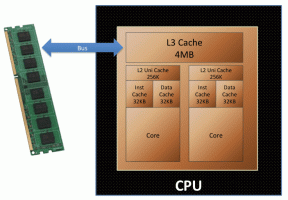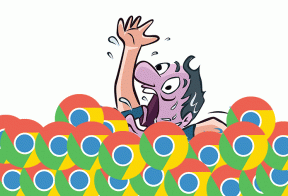Kaip sumažinti „Apple Watch“ ekraną
Įvairios / / October 26, 2023
The Apple Watch yra nuostabus prietaisas, tačiau pirmosios dienos gali būti sunkios. Yra mokymosi kreivė, leidžianti patogiai naršyti vartotojo sąsajoje, o per tą laiką galite tai padaryti netyčia įjunkite keletą nustatymų. Dažnas dalykas yra netyčia priartinimas prie ekrano turinio. Taigi, štai kaip sumažinti „Apple Watch“ vaizdą ir atkurti įprastą dydį.

Jei tai kartosis, parodysime, kaip išjungti „Apple Watch“ mastelio keitimą. Tačiau, jei jūsų Apple Watch priartintas, įstrigo ir nereaguoja į jūsų bandymus nutolinti, mes taip pat turime sprendimą.
Pradėkime nuo supratimo, kaip sumažinti „Apple Watch“ vaizdą.
Kaip sumažinti ekrano turinį „Apple Watch“.
Štai kaip galite sumažinti „Apple Watch“ vaizdą ir atkurti jį taip, kaip buvo – tereikia du kartus bakstelėti dviem pirštais bet kurioje ekrano vietoje.
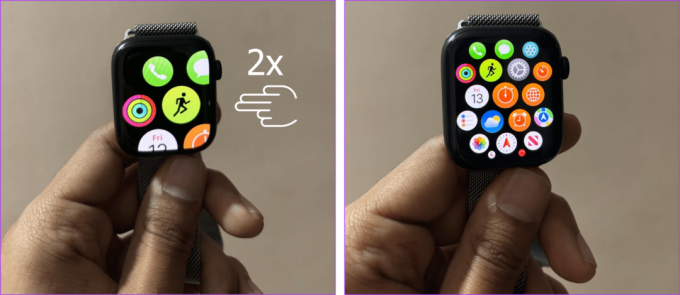
Atminkite, kad „Apple Watch“ padidins mastelį, kai dukart bakstelėsite ekraną dviem pirštais arba naudosite bet kokį mastelio keitimui priskirtą rankos gestą. Štai kaip galite juos visus išjungti.
Kaip išjungti priartinimą „Apple Watch“.
Kad „Apple Watch“ netyčia nepriartintų, štai kaip galite visiškai išjungti šią funkciją.
„Apple Watch“ naudojimas
1 žingsnis: Vieną kartą paspauskite „Digital Crown“ ir bakstelėkite krumpliaračio piktogramą (Nustatymai).
2 žingsnis: Bakstelėkite Prieinamumas.


3 veiksmas: Bakstelėkite Padidinti.
4 veiksmas: Išjunkite mastelio keitimo jungiklį.
Patarimas: Arba galite naudoti maksimalaus mastelio slankiklį, kad priartintumėte padidintą „Apple Watch“ ekrano vaizdą.

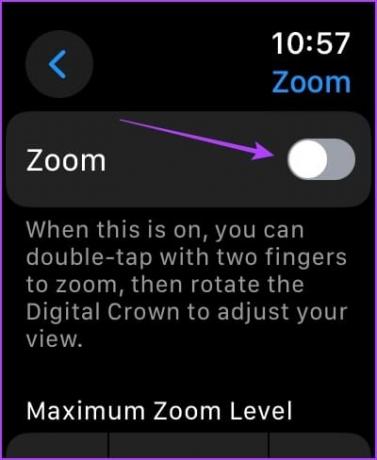
Arba taip pat galite naudoti „Watch“ programą savo „iPhone“, kad išjungtumėte „Apple Watch“ mastelio keitimo funkciją.
„Watch App“ naudojimas „iPhone“.
1 žingsnis: Savo iPhone atidarykite programą Watch.
2 žingsnis: Bakstelėkite Prieinamumas.


3 veiksmas: Bakstelėkite Padidinti. Išjunkite mastelio keitimo jungiklį.
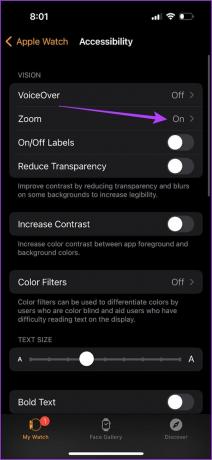
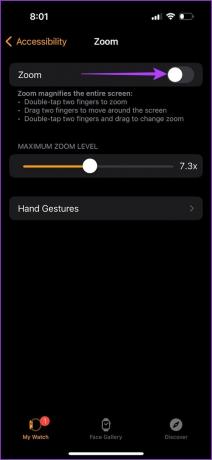
Išjunkite rankų gestus, kad priartintumėte „Apple Watch“.
Pagal numatytuosius nustatymus „Apple Watch“ padidins mastelį, jei dukart bakstelėsite ekraną dviem pirštais. Tačiau jei jis priartinamas to nepadaręs, gali būti įjungti rankų gestai, kad jį suaktyvintumėte.
Štai kaip išlaikyti dukart bakstelėjimą dviem pirštais, kad būtų išlaikytas mastelio keitimas ir pašalintumėte kitus gestus.
1 žingsnis: Vieną kartą paspauskite „Digital Crown“ ir bakstelėkite programą „Nustatymai“.
2 žingsnis: Bakstelėkite Prieinamumas.


3 veiksmas: Bakstelėkite Padidinti.
4 veiksmas: Pasirinkite Rankų gestai.
5 veiksmas: Išjunkite rankų gestų jungiklį.
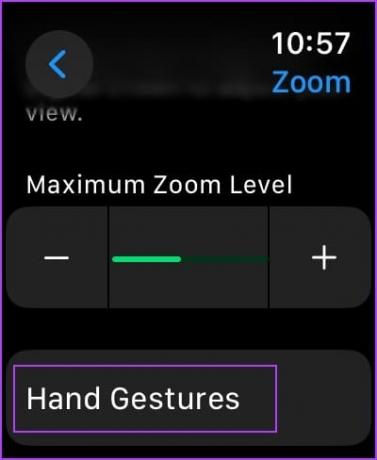

„iPhone“ laikrodžio programoje galite atidaryti „Nustatymai“ > „Pritaikymas neįgaliesiems“ > „Mastelio keitimas“. Galite bakstelėti Rankų gestai ir išjungti jo jungiklį.
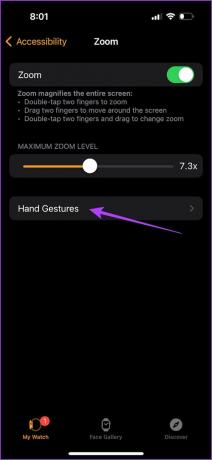
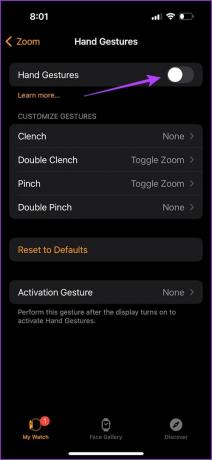
Kaip pataisyti priartinusį „Apple Watch“.
Jei negalite nutolinti „Apple Watch“ naudodami anksčiau minėtus metodus, šią problemą gali sukelti laikinas triktis arba klaida. Štai keli veiksmingi trikčių šalinimo būdai.
1. Priverstinai iš naujo paleiskite „Apple Watch“.
Išjungus „Apple Watch“, bus uždaryti visi veikiantys procesai, įskaitant visas problemas sukeliančias klaidas. Paleidus iš naujo, mažai tikėtina, kad klaida vėl prasidės.
Paspauskite ir palaikykite šoninį mygtuką. Kai „Apple Watch“ išsijungs, dar kartą paspauskite ir palaikykite šoninį mygtuką, kol pamatysite „Apple“ logotipą. Jūsų Apple Watch dabar bus paleistas iš naujo.
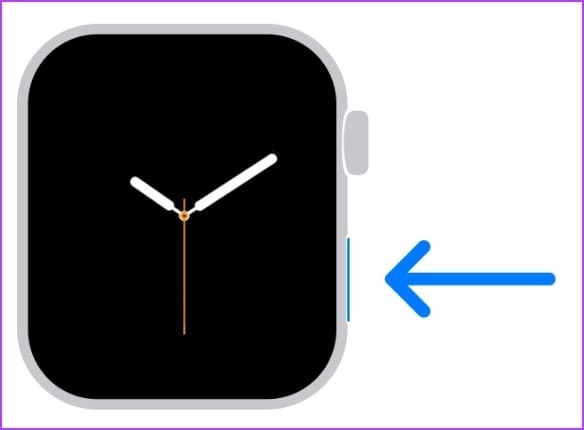
2. Išjunkite priartinimą naudodami laikrodžio programą „iPhone“.
Jei dukart bakstelėjus dviem pirštais nepavyksta išjungti „Apple Watch“ mastelio keitimo, štai kaip tai padaryti galite naudoti „Watch“ programėlę „iPhone“.
1 žingsnis: Savo iPhone atidarykite programą Watch.
2 žingsnis: Bakstelėkite Prieinamumas.


3 veiksmas: Bakstelėkite Padidinti. Išjunkite mastelio keitimo jungiklį.
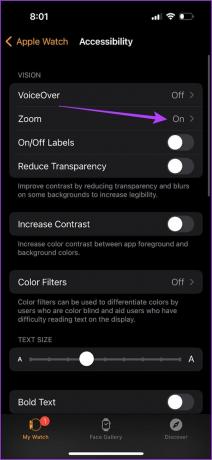
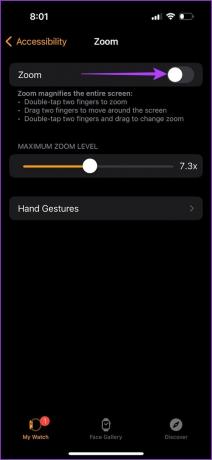
3. Patikrinkite dėklą arba ekrano apsaugą
Tarp dėklo arba ekrano apsaugos ir „Apple Watch“ gali būti šiek tiek drėgmės arba vandens. Tai gali sukelti tam tikrų vaiduokliškų prisilietimų, kurie gali netyčia suaktyvinti mastelio keitimą.
Tokiu atveju problema gali būti išspręsta pašalinus dėklą arba ekrano apsaugą. Tačiau atminkite, kad nuėmus ekrano apsaugą negalite naudoti.
4. Iš naujo nustatykite „Apple Watch“.
Jei nė vienas iš aukščiau pateiktų metodų neveikia, galite iš naujo nustatyti „Apple Watch“. Tai pašalins visas klaidas, trikdžius ar netinkamas konfigūracijas. Tačiau atminkite, kad jūsų „iPhone“ padarys atsarginę duomenų kopiją, kurią galėsite atkurti, kai vėl susiesite „Apple Watch“ po nustatymo iš naujo.
1 žingsnis: Savo iPhone atidarykite programą Watch.
2 žingsnis: Pasirinkite Bendra.


3 veiksmas: Slinkite žemyn ir bakstelėkite Atstatyti.
4 veiksmas: Spustelėkite „Ištrinti Apple Watch turinį ir nustatymus“.
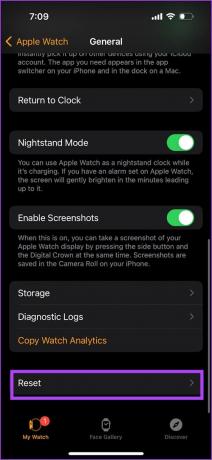
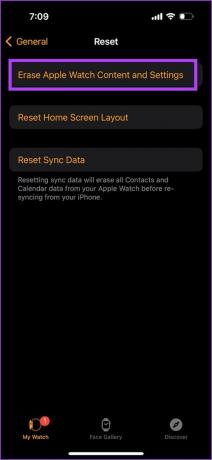
5 veiksmas: Vykdykite ekrane pateikiamas instrukcijas, kad iš naujo nustatytumėte „Apple Watch“.
Nustačius iš naujo, „Apple Watch“ pateikia paprastas instrukcijas, kaip vėl susieti su „iPhone“ ir atkurti atsarginę kopiją.
Tai viskas, ką reikia žinoti, kad išspręstumėte problemą. Jei turite daugiau klausimų, peržiūrėkite toliau pateiktą DUK skyrių.
DUK apie „Apple Watch Zoom“.
Galite eiti į Nustatymai > Ekranas ir ryškumas > Teksto dydis ir jį padidinti.
Išjungus pritaikymo neįgaliesiems mastelio jungiklį, jis bus išjungtas, kol vėl įjungsite rankiniu būdu.
Ne. Kol įjungsite mastelio keitimą „Apple Watch“ pritaikymo neįgaliesiems nustatymuose, jis bus suaktyvintas, jei dukart paliesite ekraną dviem pirštais.
Grįžti į įprastą
Tikimės, kad šis straipsnis padės sumažinti „Apple Watch“ vaizdą ir atkurti ekrano turinį „Apple Watch“. Kaip minėta anksčiau, jums reikės laiko priprasti prie „Apple Watch“ sąsajos. Taigi, nenusiminkite, jei tai atrodo kaip kova.
Be to, ar atnaujinote „Apple Watch“ į naują watchOS 10? Būtinai mėgaukitės visomis naujomis funkcijomis!
Paskutinį kartą atnaujinta 2023 m. spalio 20 d
Aukščiau pateiktame straipsnyje gali būti filialų nuorodų, kurios padeda palaikyti „Guiding Tech“. Tačiau tai neturi įtakos mūsų redakciniam vientisumui. Turinys išlieka nešališkas ir autentiškas.

Parašyta
Supreethas aistringai atsiduoda tam, kad padėtų žmonėms išsiaiškinti jų technologijas. Jis rašo apie technologijas nuo 2021 m. ir turi didelę patirtį naudojant Android, Apple ir Windows įrenginius. Anksčiau jis dirbo „GadgetsToUse Media“ svetainėse. Inžinierius pagal išsilavinimą, jo supratimas apie kiekvieno įrenginio vidinį veikimą užtikrina aukščiausios kokybės pagalbą, patarimus ir rekomendacijas. Būdami toli nuo stalo pamatysite jį tyrinėjantį naujas vietas, žaidžiantį FIFA ar medžiojantį gerą filmą!